如何用微软win10推送补丁升级win10系统?
从去年7月开始,微软就没有停止过win10系统的推送更新。对于符合win10系统升级要求的用户,微软会为他们推送补丁,让用户快速将自己的系统升级到win10。但是很多用户在收到win10系统的推送升级后,并不知道如何操作。所以,边肖给大家带来了用win8系统独立升级win10系统的方法。让我们一起来看看。
解决方法
1.Win10升级推送通知出现后,直接点击通知图标。

2.选择“查看下载进度”。

3.之后会跳转到‘windows Update’界面,下载补丁。

4.下载后,系统会直接安装这个补丁。

5.安装完成后,就可以正式升级Win10了。首先,您需要接受微软软件许可条款。

6,然后选择“立即开始升级”。
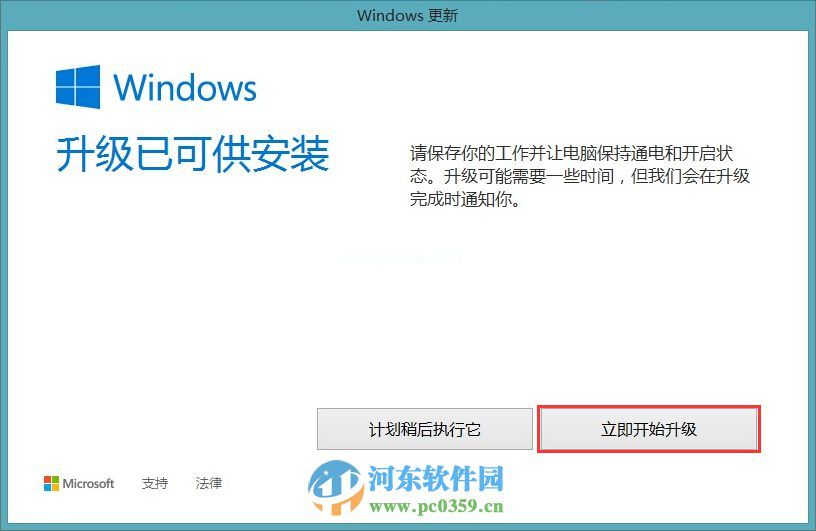
7.计算机将自动注销并显示“配置窗口10更新”。

8.更新完成到‘升级Windows’界面(在这个界面,电脑会重启2-3次,正常等待即可)。

9.进度条完成后,升级Win10的操作完成,正常进入系统后即可使用。

版权声明:如何用微软win10推送补丁升级win10系统?是由宝哥软件园云端程序自动收集整理而来。如果本文侵犯了你的权益,请联系本站底部QQ或者邮箱删除。

















